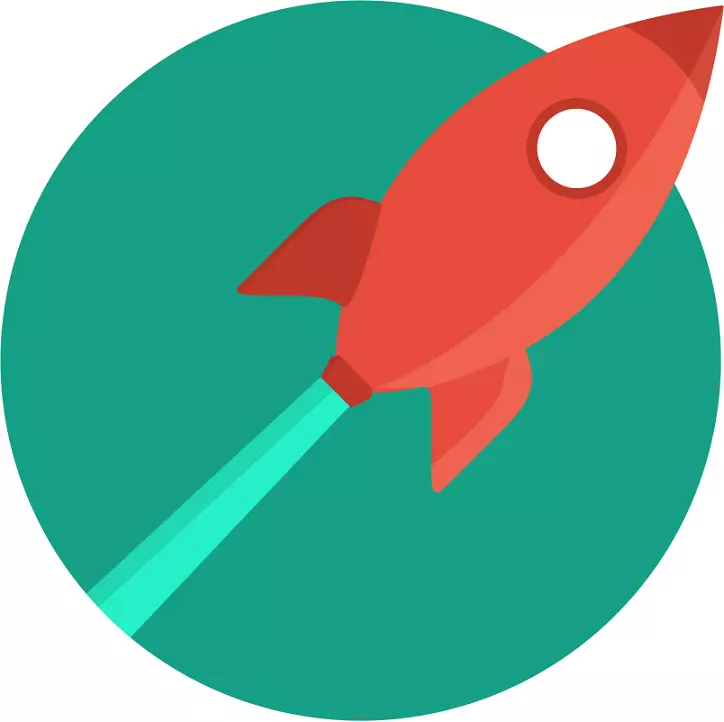
有时,用户缺乏已安装的视频卡的标准能力,或者其潜力没有由制造商完全披露。在这种情况下,可以选择增加图形加速器的性能 - 分散它。此过程使用专用程序进行,不建议在缺乏经验的用户中使用,因为任何粗心的行为都可能导致设备的故障。让我们详细考虑来自NVIDIA超频视频卡的这种软件的几个代表。
Geforce调整实用。
图形设备的详细配置允许您执行GeForce调整实用程序程序。它旨在更改驱动程序和注册表的参数,允许您逐步增加性能。所有设置都是方便地分布在标签中,以及创建配置配置文件的能力,如果在不同的情况下,需要设置特定的GPU设置。
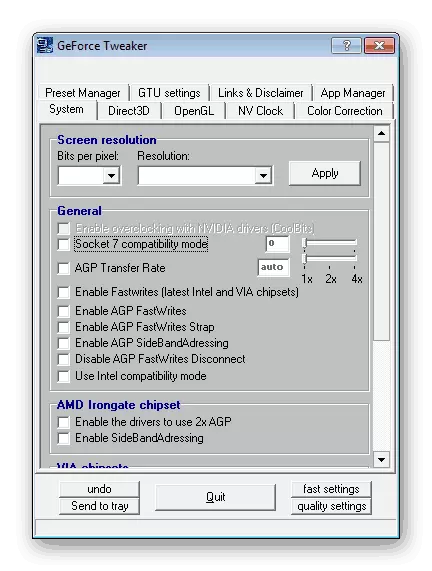
在某些情况下,视频卡的不正确适应导致频繁的偏离或设备的完全失败。由于内置备份和恢复功能,您可以随时设置默认值并将组件返回到生命。
GPU-Z。
用于监视图形处理器的工作的最受欢迎的程序之一是GPU-Z。它很紧凑,不占据大量的空间,适合缺乏经验的用户和专业人士。但是,除了其标准监控功能之外,该软件还允许和更改视频卡的参数,因为其性能增加。
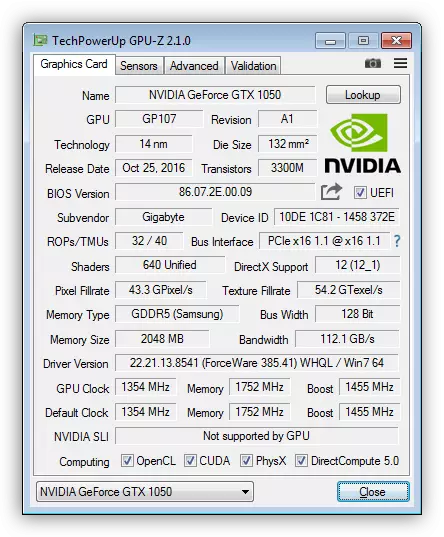
由于存在许多不同的传感器和图形,您可以实时查看变化,例如,设备的负载和温度如何在赫兹增加后发生变化。 GPU-Z可在官方开发人员网站上免费下载。
EVGA精密X.
EVGA精密X专门锐化在视频卡的加速下。它没有其他功能和工具 - 仅限所有指标的超频和监控。立即将所有参数的异常位置的唯一接口抛入眼睛中。有些用户有这样的注册会导致管理层困难,但他们很快就习惯了它并在程序中工作时感到舒适。

请注意,EVGA Precision X允许您立即在计算机中安装的所有视频卡之间切换,这有助于在不重新加载系统或交换设备的情况下快速设置必要的参数。该程序还具有对集合参数的内置功能测试。有必要进行分析,以确保在未来不会出现GPU工作中的失败和问题。
MSI Aertiburner。
MSI Arerburner在其他程序中使用最大的人气来优化视频卡。通过移动滑块来执行其工作,该滑块负责改变电压水平,视频存储器的频率和图形加速器内置的风扇的旋转速度。
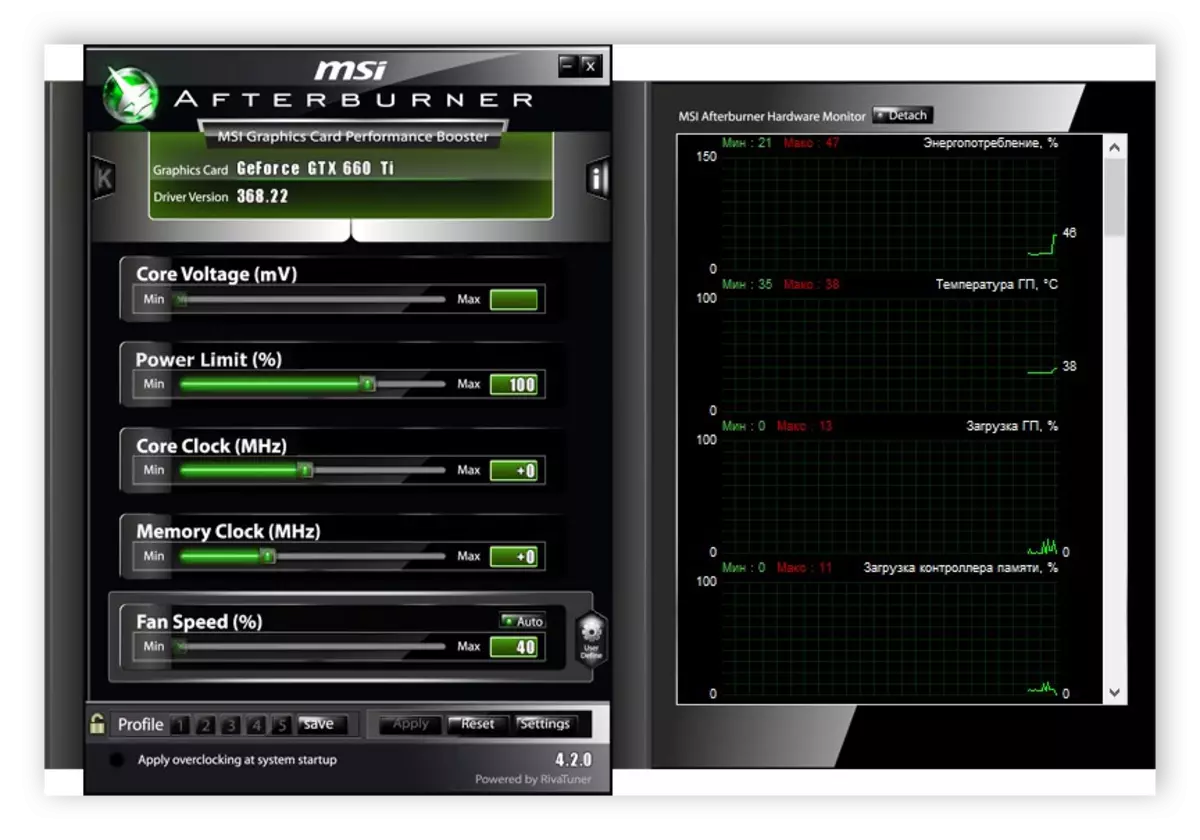
在主窗口中,仅显示最基本的参数,通过“属性”菜单执行附加配置。这里选择了视频卡的驱动,设置了兼容性属性和其他软件管理选项。 MSI Arerburner经常更新,并支持所有现代视频卡的工作。
nvidia检查员
NVIDIA Inspector是一个多功能程序,用于使用图形加速器。它不仅具有超频工具,它配备了多种不同的功能,允许您进行更精细配置驱动程序,创建任意数量的配置文件并监视设备的操作。
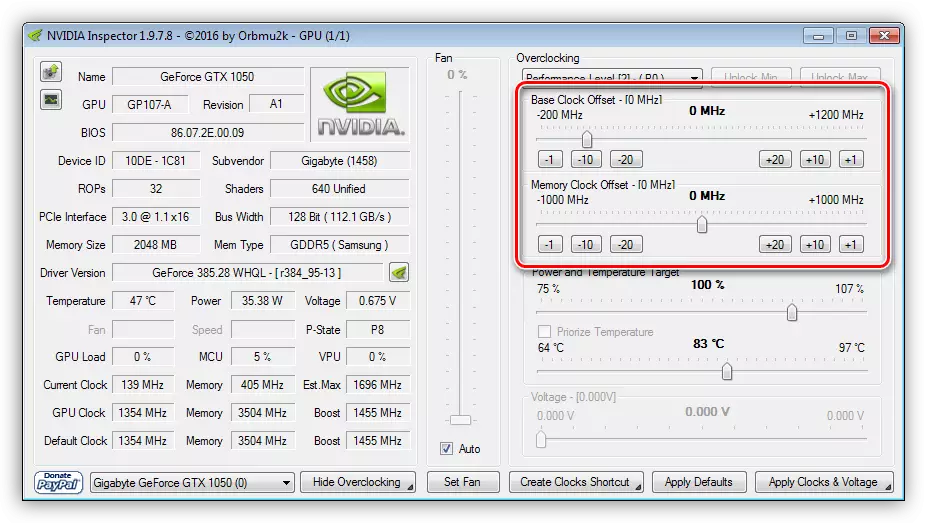
该软件具有用户更改的所有必要参数,以便提高已安装的视频卡的性能。所有指标都紧凑镜放在窗户中,不会导致控制困难。 NVIDIA Inspector可在官方网站上免费下载。
rivatuner.
以下代表是Rivatuner - 一个简单的程序,用于微型配置视频卡驱动程序和注册表参数。由于其俄语的可理解性接口,您无需长时间研究必要的配置或花费大量时间搜索所需的设置项。它都是方便地分布在标签中,详细描述了每个值,这对缺乏经验的用户来说非常有用。
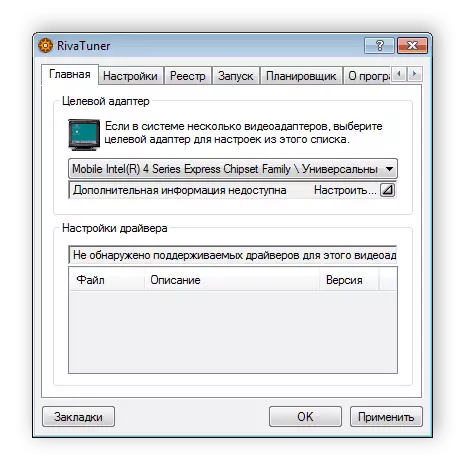
注意内置任务调度程序。此功能允许您在严格指定的时间内运行必要的项目。标准元素包括:冷却器,加速度,颜色,相关视频模式和应用。
PowerStrip。
PowerStrip是一种用于完全控制图形系统计算机的多功能软件。这包括视频模式,颜色,图形加速器和应用程序的设置。目前的性能参数允许您更改一些视频卡值,这对其速度产生积极影响。
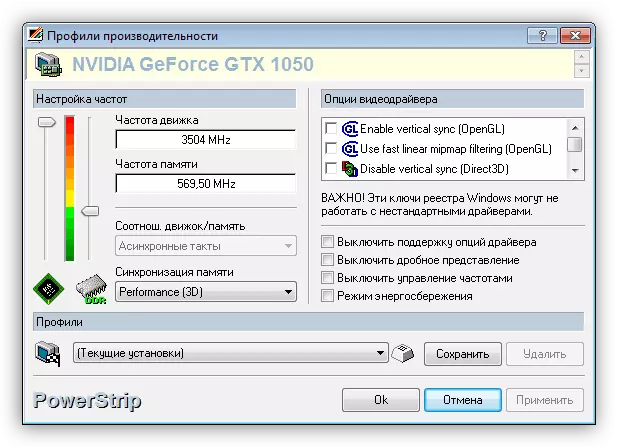
该程序允许您保存无限数量的设置配置文件,并在必要时应用它们。它正在积极地工作,甚至在托盘中,允许您立即在模式之间切换或更改所需的参数。
NVIDIA系统工具,具有ESA支持
NVIDIA系统工具具有ESA支持的软件,允许您监视计算机组件的状态,并更改图形加速器的必要参数。在设置的所有这些方面,您需要注意视频卡配置。
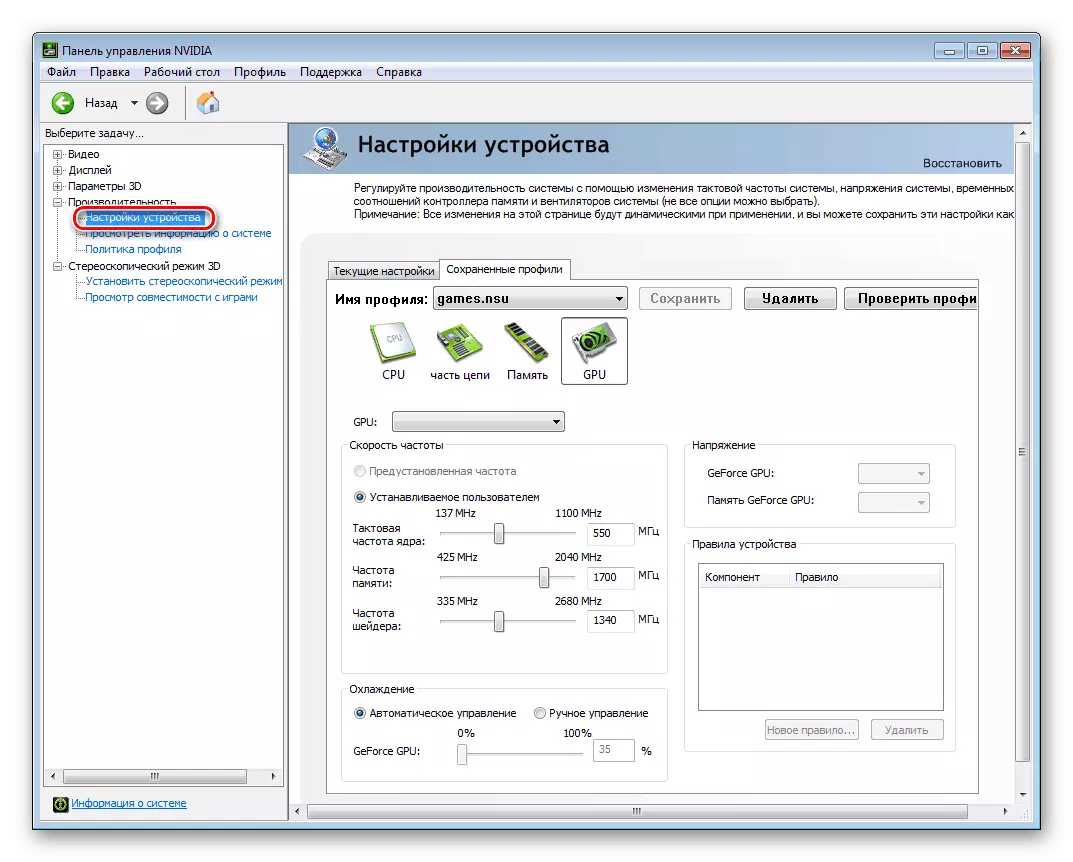
编辑GPU特征是通过通过输入新的或移动相应的滑块来改变某些值来执行。可以通过单独的配置文件保存所选配置以快速更改所需的值。
以上,我们审查了来自NVIDIA的超频视频卡的课程中最受欢迎的几个代表。所有这些都彼此相似,允许您更改相同的参数,编辑注册表和驱动程序。但是,每个都有一些引起用户注意的某种独特的功能。
